Ali ste za svojo glavno domeno že kdaj ustvarili poddomene? ? Preučimo vse vidike tega članka. Kot morda že veste, poddomena razširja primarno domeno, iskalnik pa jo vidi kot povsem novo spletno mesto. Postopek ustvarjanja poddomene je preprost. Vendar pa morate opraviti nekaj tehničnih postopkov. Videl sem veliko blogerjev in lastnikov spletnih mest, ki so zgradili poddomene za določene dogodke, tako da lahko ljudje dostopajo do tega razdelka, ne da bi morali brati nepotrebne stvari. Enako velja za preizkušanje funkcij vtičnikov in tem, eksperimentiramo pa tudi z Googlovim razvrščanjem za našo nišno vsebino.
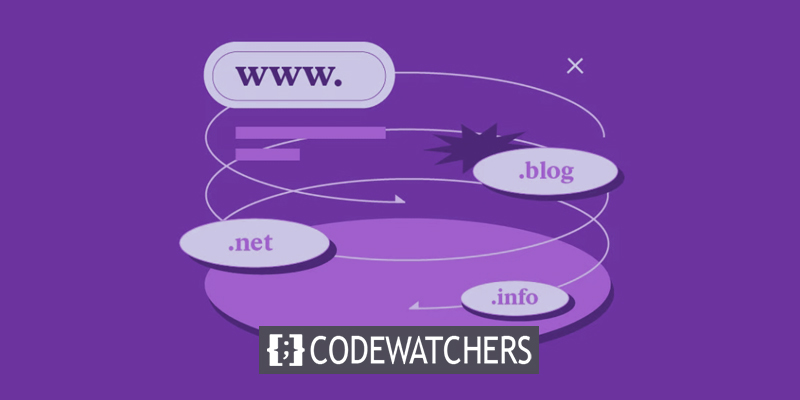
Zato bi bilo pametneje ustvariti poddomene, če imate zapleteno spletno mesto, saj se jih obravnava kot ločena spletna mesta, vendar so med seboj povezana pod glavnim spletnim mestom. Poddomene ponujajo veliko prednosti! Oglejmo si jih podrobneje, preden preidemo na korake za konfiguracijo poddomene v gostovanju Cloudways .
Prednosti poddomen
Poddomene je preprosto narediti in ne stanejo nič dodatnega. Preko aktualne avtoritete pospeši hitrost iskanja spletnega mesta in pomaga pri napredovanju spletnega mesta na lestvici iskalnikov. S poddomenami je lahko spletna stran dobro organizirana in ja, vsebina, ki je dobro organizirana, bi prinesla več obiskovalcev. Z domensko končnico lahko vašemu podjetju preprosto zagotovite identiteto blagovne znamke. Da bi vaše podjetje postalo znano po vsem svetu, je bolj verjetno, da boste poskušali doseči ljudi na različnih koncih sveta. S poddomeno lahko ustanovite spletno trgovino ali mobilno stran. Poddomena vam bo pomagala, če si želite ogledati funkcije in preizkusiti, kako dobro delujejo vtičniki in teme.
Ko Google kaznuje eno od vaših poddomen, to ne škodi drugim poddomenam ali vašemu glavnemu spletnemu mestu. Ta del spletnega mesta lahko uporabite za učenje in preizkušanje stvari, da boste bolje razumeli, kako delujejo iskalniki. Poddomene so dober način za skupinsko delo. Za glavno spletno mesto vam ni treba posredovati podatkov za prijavo. Namesto tega lahko ljudem omogočite dostop do podstrani, ki jih potrebujejo za urejanje ali pisanje vsebine, preizkušanje nameščenih orodij tretjih oseb itd.
Postopki za ustvarjanje poddomene v Cloudways Hosting
Da bi optimizirali svoja spletna sredstva za najnovejše tehnološke trende in opravili temeljne preizkuse spletnih vitalnosti, morajo predana podjetja in profesionalni blogerji izbrati bliskovito hitro upravljano storitev gostovanja, ki jo ponuja Cloudways . Pojasnil bom, kako ustvariti poddomeno v Cloudways. Preprosto sledite podrobnim navodilom za hitro izvedbo tehničnega dela.
Ustvarite neverjetna spletna mesta
Z najboljšim brezplačnim graditeljem strani Elementor
Začni zdajPo prijavi pojdite na del skrbniške plošče vašega računa Cloudways. Nato kliknite Aplikacije > Dodaj aplikacije > V zgornjem meniju izberite Glavni strežnik > Dodaj aplikacijo.
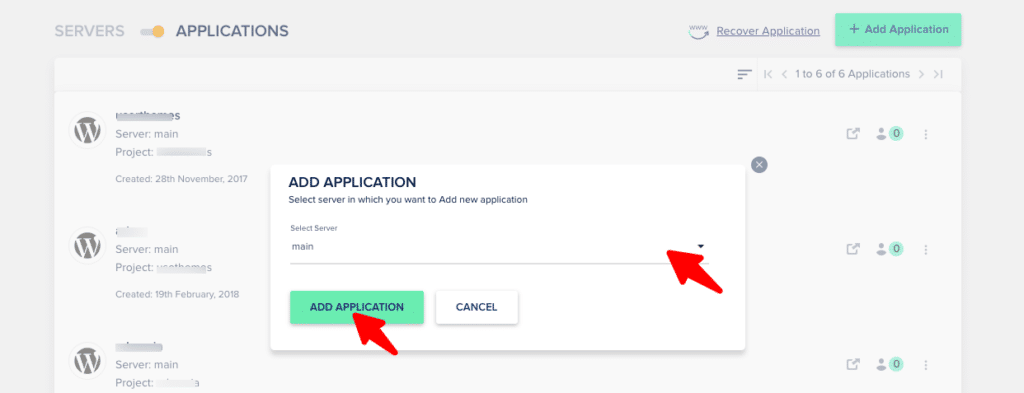
Poimenujte svojo poddomeno, izberite svojo glavno domeno pod »Izberite svoj projekt« in nato izberite različico WordPressa v nastavitvah za izbiro aplikacije. Nato kliknite Dodaj aplikacijo.
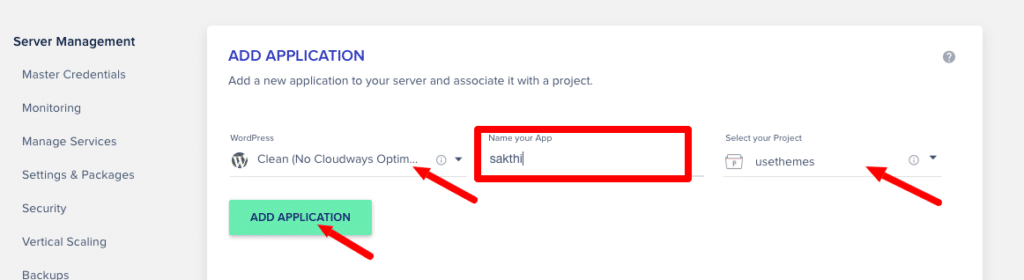
Prejeli boste obvestilo, da je bila vaša poddomena nameščena. Odprite meni Novo ustvarjena poddomena v razdelku Aplikacije. Viden je »URL skrbniške plošče WordPress«, ki ga zagotavlja gostovanje Cloudways.
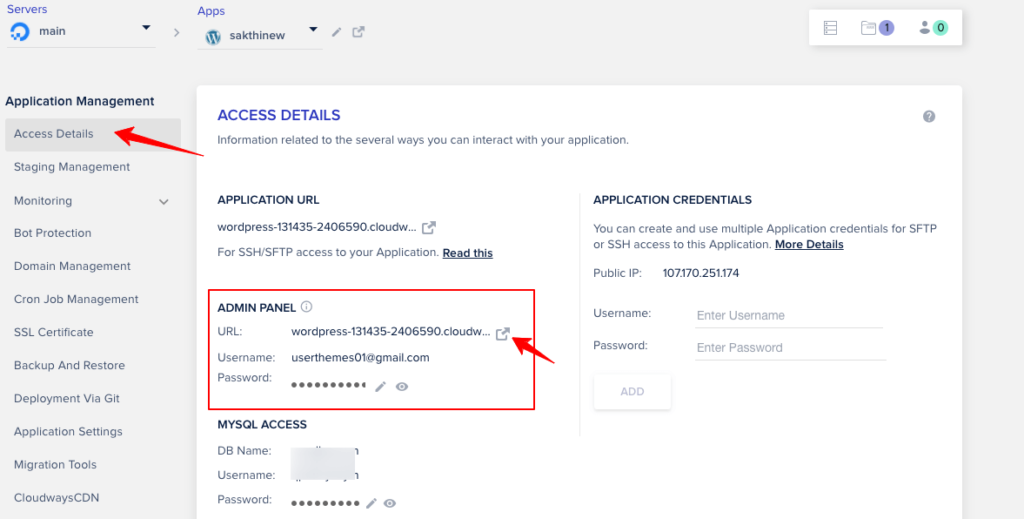
Ko kliknete ta URL, se bo vaša poddomena odprla v novem zavihku. Poddomena mora biti usmerjena na registrirano spletno stran domene. Kopirajte svoj javni IP Cloudways in pojdite na spletno mesto za registracijo imena domene, kot je GoDaddy ali Namecheap, da pokažete na poddomeno. Po prijavi v svoj račun pri GoDaddy kliknite »Moji izdelki«. Če želite dodati zapise, kliknite »Upravljanje DNS« pod »Domene«.
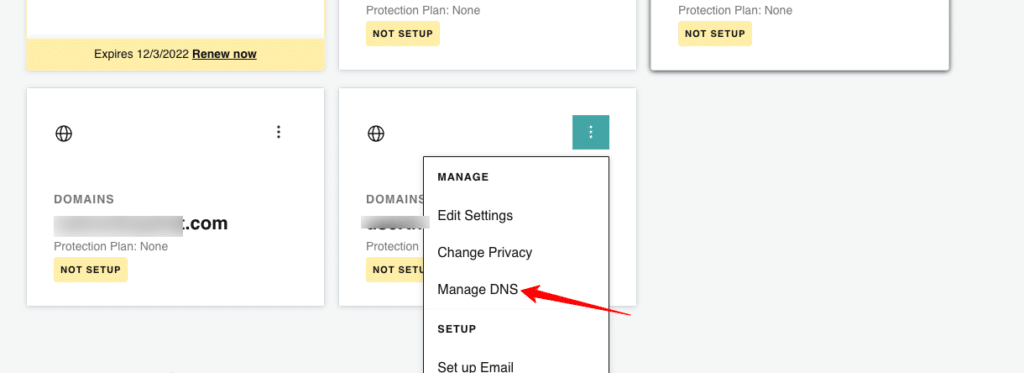
V meniju izberite "Dodaj". Zdaj morate vnesti štiri vrednosti: vrsto, ime, vrednost in TTL, ki jih predstavljajo črke A, @, javni IP (ki smo ga kopirali v skrbniško ploščo Cloudways) oziroma po meri (600 sekund). Pritisnite "Dodaj zapis". Nato bomo vključili zapis »CName« z istim postopkom po dodajanju zapisa »A«. Kliknite »Dodaj« in vnesite CName, ime poddomene, privzeti URL skrbniške plošče WordPress (ki smo ga videli na nadzorni plošči Cloudways) in po meri (600 sekund) za vrsto, ime, vrednost in TTL. Pritisnite "Dodaj zapis".
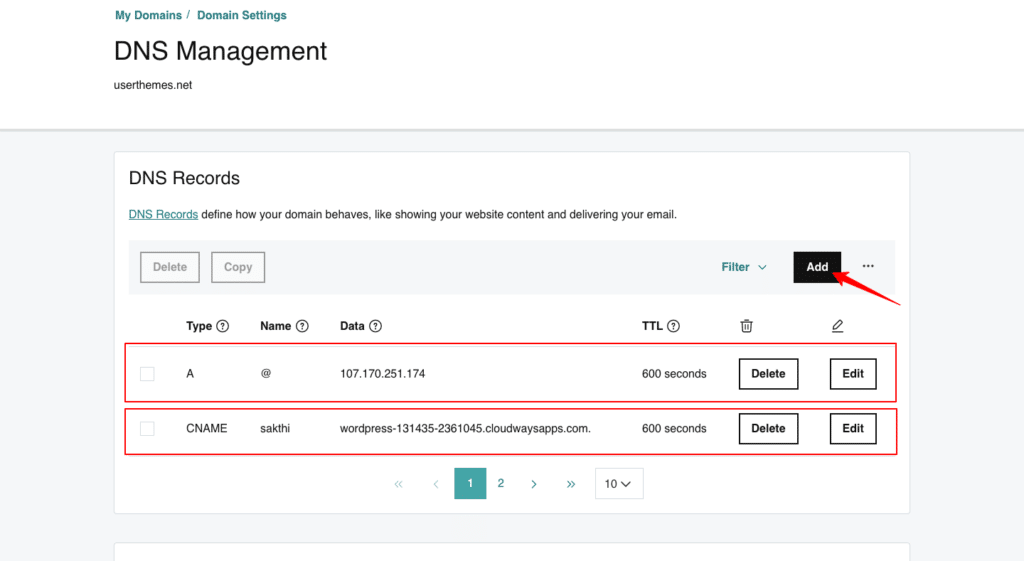
Ne pozabite izpustiti "https://" iz URL-ja skrbniške plošče, ko ga vnašate. Uspešno smo dodali zapise, potrebne za usmerjanje poddomene na portal za registracijo domene.
V skrbniških nastavitvah Cloudways kliknite Upravljanje domene. Podajte "SUBDOMAIN NAME.MAINDOMAIN.COM" kot ime primarne domene. Če želite spremeniti svojo poddomeno, kliknite »Shrani spremembe«.
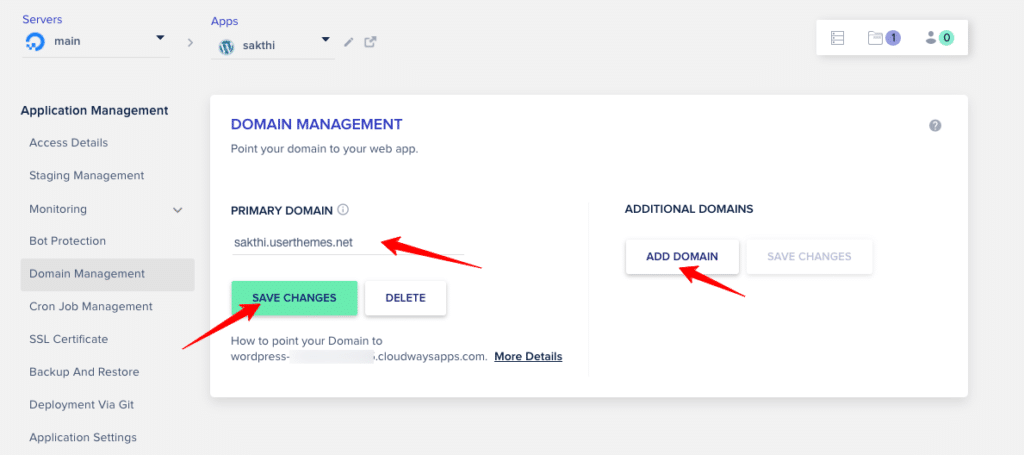
Cars.userthemes.com je dober primer. (Poddomena + Glavna domena)
Ne smemo pozabiti namestiti SSL certifikata za novo ustvarjeno Poddomeno. Pojdite na "SSL Certificate" in vnesite svoj e-poštni naslov in ime svoje poddomene. Kliknite »Namesti potrdilo«.
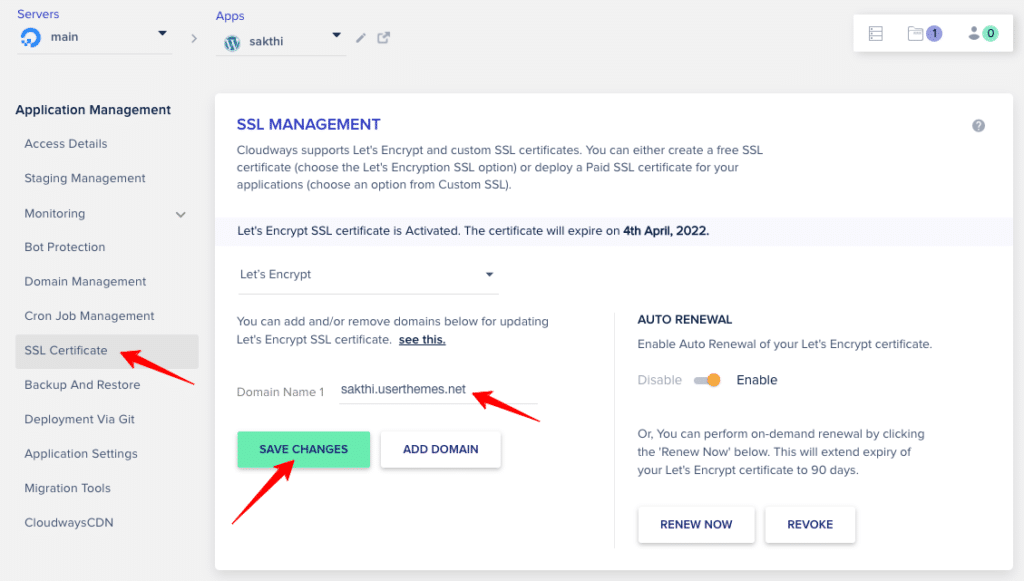
Namestitev SSL bo trajala nekaj sekund, nato pa boste prejeli sporočilo, da je SSL nameščen. Zdaj kliknite »Shrani spremembe«.
Pojdite na "Podrobnosti o dostopu", da vidite URL za skrbniško ploščo. Spremenjen bo tako, da bo vključeval URL nove poddomene. Preprosto kliknite nanjo, da se prepričate, da je URL vaše poddomene pravilen. Vidite lahko, da se je URL spremenil. To lahko preverite tako, da obiščete nadzorno ploščo > nastavitve > splošno v WordPressu. Preverite »WordPress Address« in »Site Address«. Oba bosta enaka.
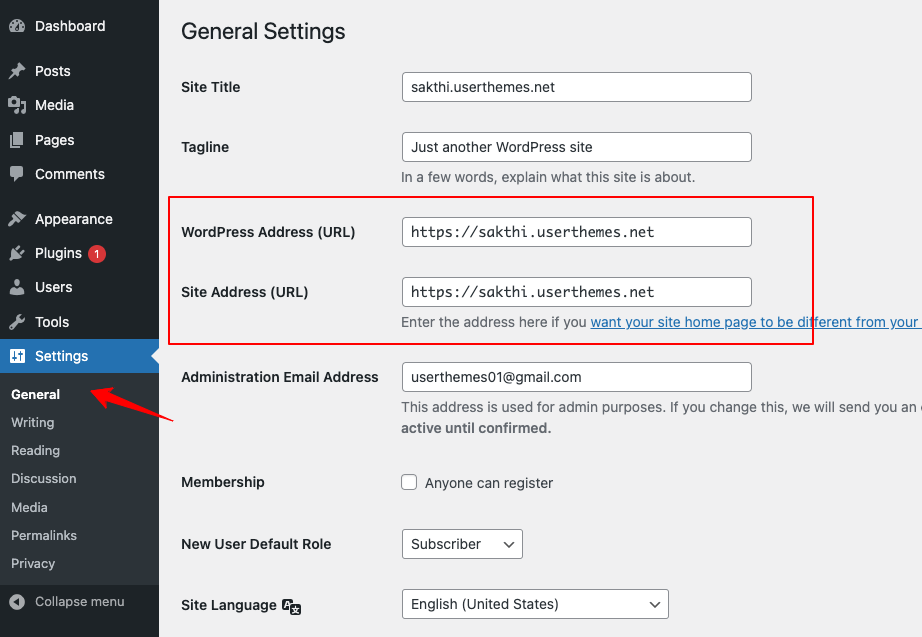
Zavijanje
Poddomene Cloudways vam bodo pomagale organizirati hierarhijo vašega spletnega mesta, kar pomeni, da lahko svojim obiskovalcem zagotovite najboljšo možno izkušnjo. Pomaga tudi pri vašem SEO tako, da v URL vnese ključne besede in pospeši indeksiranje vsebine.




